win10系统如何实现图片解锁?我们在使用笔记本或者台式机时,通常都会设置密码来保护隐私,但长时间输入密码难免会觉得麻烦。不少用户想在win10中为图片添加密码功能,然而很多人不知道具体的操作步骤。今天这篇文章就来教大家如何在win10系统中使用图片解锁的具体方法,希望对大家有所帮助。
Win10使用图片解锁的详细步骤:
右键点击“开始”按钮,然后选择“设置”选项。
进入设置界面之后,找到并点击“账户”设置。
在账户设置页面内,选择“登录选项”。接着在右侧点击“添加”,跳转至“图片解锁”配置页面。在此之前,需要先设置一个普通的密码,并验证该密码。
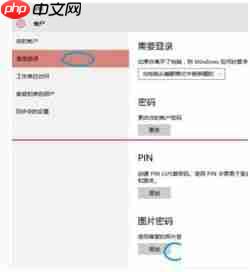
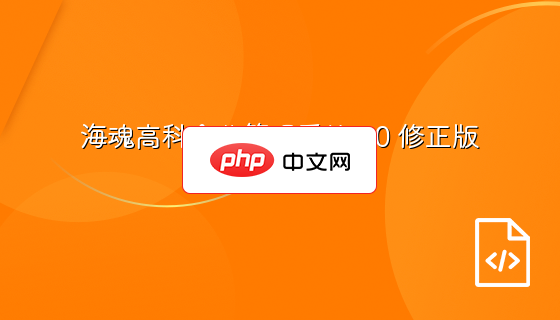
主要功能如下: 一、系统管理:管理员管理,可以新增管理员及修改管理员密码;数据库备份,为保证您的数据安全本系统采用了数据库备份功能;上传文件管理,管理你增加产品时上传的图片及其他文件。 二、企业信息:可设置修改企业的各类信息及介绍。 三、产品管理:产品类别新增修改管理,产品添加修改以及产品的审核。 四、订单管理:查看订单的详细信息及订单处理。 五、会员管理:查看修改删除会员资料,及锁定解锁
根据个人喜好挑选一张图片作为密码图片,在选定的图片上设定三个关键点作为解锁密码。
完成上述操作后,我们的图片解锁功能就成功设置了。如果忘记了图片密码,仍然可以使用之前设置的普通数字密码进行解锁。
以上就是关于Win10系统如何使用图片解锁的完整教程。希望这篇内容能够帮到有需要的朋友!





























